Roku Remote мигает зеленым светом (почему? Легко исправить!) • TechRT
Если вы купили устройство Roku и обнаружили, что на пульте Roku мигает зеленый свет, не паникуйте! Пульты Roku часто зависают в режиме сопряжения, поэтому вы можете решить эту проблему в кратчайшие сроки. Лучше всего действовать сразу же после того, как вы признаете проблему, чтобы не допустить ее усугубления. Итак, продолжайте читать, чтобы узнать о возможных исправлениях, которые вы можете использовать для устранения мигающего зеленого индикатора на пульте Roku.
Почему мой Roku Remote мигает зеленым светом?
Когда вы замечаете, что на пульте Roku мигает зеленый свет, это просто означает, что с ним что-то не так. Итак, что вызывает эту проблему на вашем пульте Roku? Взглянем.
- Батарейки пульта разряжены.
- Из-за помех.
- Неисправный пульт.
Roku Remote мигает зеленым светом
Если ваш пульт Roku мигает зеленым светом, это означает, что он пытается выполнить сопряжение. Чтобы решить эту проблему:
- Попробуйте вынуть батарейки в пульте.
- Отключите телевизор/устройство и подождите 1 минуту.
- Снова подключите телевизор и дождитесь загрузки главного экрана.
Когда это произойдет, поместите батарейки обратно в пульт и удерживайте кнопку сопряжения. Он должен соединиться с вашим устройством Roku.
Помните, что вам, возможно, придется попробовать этот метод пару раз, чтобы успешно подключить пульт к устройству Roku.
Если этот метод не решил проблему для вас, попробуйте следующие.
1. Замените и отрегулируйте батареи пульта дистанционного управления.
Обязательно держите дома дополнительную пару батареек для дистанционного управления. Иногда проблема решается заменой старых батарей на новые.

Вы должны вынуть старые батарейки и подождать 20 секунд. Теперь замените его новыми батареями дистанционного управления и убедитесь, что они установлены правильно.
Мы знаем, насколько это очевидно и раздражает, но вы будете поражены тем, как часто неправильная установка или старые батареи являются причиной ваших проблем.
2. Проверьте подключение к Интернету
Все устройства Roku используют Интернет для правильной работы, поэтому, если у вас плохое соединение, вы можете столкнуться с такими проблемами, как мигание зеленого индикатора пульта Roku. Чтобы решить эту проблему, убедитесь, что ваш плеер Roku подключен к стабильной интернет-сети. Вы также можете проверить надежность вашего интернет-соединения, выполнив следующие действия.
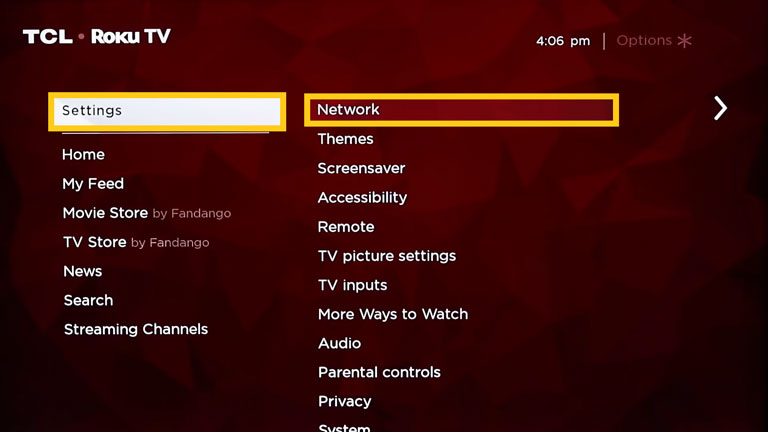
- Перейдите в «Настройки» вашего устройства Roku.
- Перейдите в Сеть > О программе.
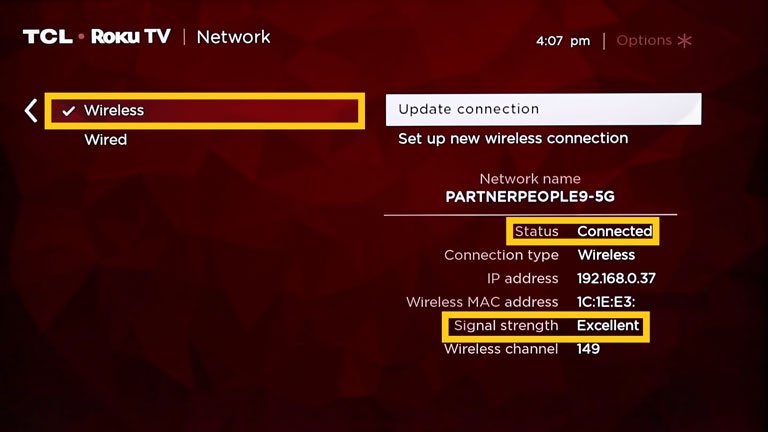
- Здесь вы увидите скорость загрузки из Интернета, мощность сигнала и другие детали.
- Вы также можете определить интернет-соединение, нажав на опцию «Проверить соединение».
3. Проверьте подключение кабеля HDMI.

Если вы используете потоковую флешку Roku и с ней что-то не так, вы можете заметить мигание зеленого индикатора на пульте Roku. Чтобы проверить, работает ли ваша потоковая флешка Roku, попробуйте подключить ее к другому порту HDMI или использовать удлинитель HDMI, чтобы сделать то же самое, и посмотрите, сохраняется ли проблема.
4. Удалите другие беспроводные устройства.
Иногда причиной ошибки «Удаленное мигание Roku зеленым светом» являются другие беспроводные устройства, расположенные рядом с вашим устройством Roku. Если эти беспроводные устройства, такие как гарнитуры Bluetooth, беспроводные динамики, телефоны и т. д., находятся рядом с вашим устройством Roku, они могут легко создавать помехи вашим сигналам Roku.
Поэтому лучше всего изменить местоположение вашего плеера Roku и держать подальше от него те устройства, которые создают помехи. Это может помочь устранить ошибку «пульт дистанционного управления Roku мигает зеленым светом».
5. Отключите устройство Roku от сети.
Если вы видите мигающий зеленый свет на пульте Roku, попробуйте отключить устройство Roku. Вот как.
Это исправление немного отличается от процесса, упомянутого выше, поэтому убедитесь, что все шаги выполнены при включенном телевизоре.

Во-первых, вы должны вынуть батарейки из пульта.
Отключите устройство Roku от телевизора. Это может варьироваться от одной модели к другой. Например, некоторые устройства Roku отключаются непосредственно от источника питания, а другие необходимо отсоединять от задней панели телевизора.
Когда ваше устройство Roku отключено, замените батареи дистанционного управления новыми и убедитесь, что они правильно ориентированы. Это означает, что отрицательная сторона переходит в отрицательную, а положительная — в положительную.

Вы можете заметить, что ваш пульт дистанционного управления мигает зеленым светом.
Теперь включите устройство Roku, подключив его к телевизору или подключив к источнику питания.
Виола! Теперь ваш пульт должен успешно соединиться с телевизором.
6. Произведите полную перезагрузку устройства Roku.
Если вы все еще испытываете ту же проблему, постарайтесь сброс ваше устройство Roku. Этот метод вернет настройки устройства к тому дню, когда оно было куплено.
Чаще всего у устройств Roku и пультов Roku нет проблем с подключением, но если они возникают, сброс устройства Roku должен решить проблему.
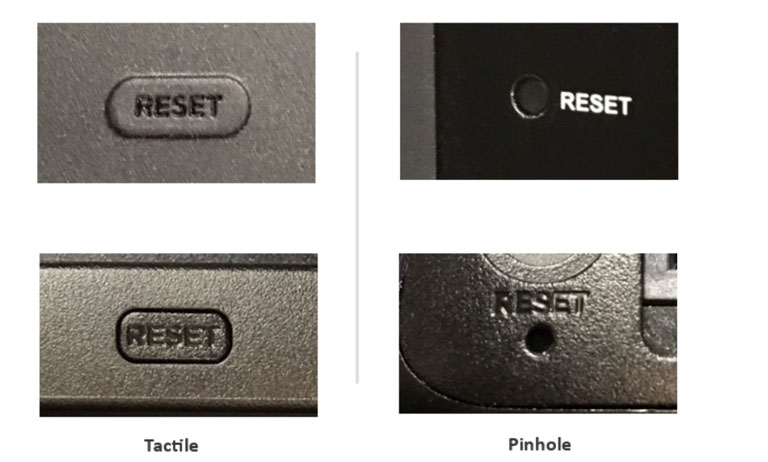
Найдите кнопку сброса внизу или сзади устройства Roku, чтобы восстановить заводские настройки. Это будет либо пуговица с отверстием, либо приподнятая пуговица.
После обнаружения удерживайте кнопку в течение 10-15 секунд. После завершения сброса к заводским настройкам светодиод состояния или световой индикатор будут быстро мигать.
Теперь снова настройте свое устройство Roku и посмотрите, решит ли оно проблему для вас.
7. Загрузите приложение Roku для устранения неполадок вашего устройства Roku.
Другой обходной путь — установить приложение Roku на свой телефон и связать его с вашим устройством.
Использование приложения Roku в качестве пульта может вывести вас из затруднительного положения, позволяя устранять неполадки с другими настройками, к которым у вас не было бы доступа без работающего пульта.
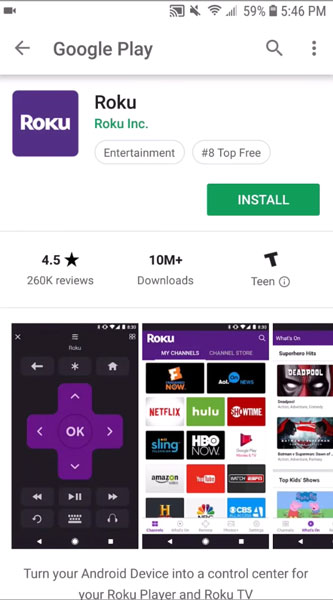
Вы можете скачать приложение Roku со страницы Google Play магазин или Apple Store. После загрузки запустите приложение, и оно автоматически просканирует ближайшие устройства Roku. Выберите вариант устройства Roku и нажмите кнопку «спарить».
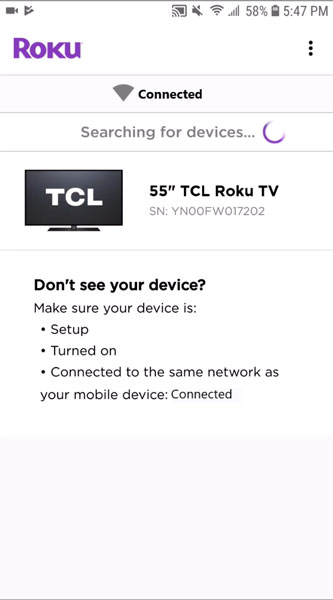
После сопряжения устройства Roku с вашим приложением Roku вы можете использовать свой смартфон в качестве пульта дистанционного управления.
Приложение Roku имеет множество функций, таких как возможность использовать ключевое слово для поиска или ввода названия. Мы все были там, печатая по одной букве с помощью пульта Roku.
Он также имеет функцию приватного прослушивания, позволяющую слушать любимый фильм без проводов.
8. Сброс настроек с помощью приложения Roku
После настройки приложения Roku вы можете восстановить заводские настройки устройства Roku прямо из меню настроек.
Вот что вам нужно сделать.
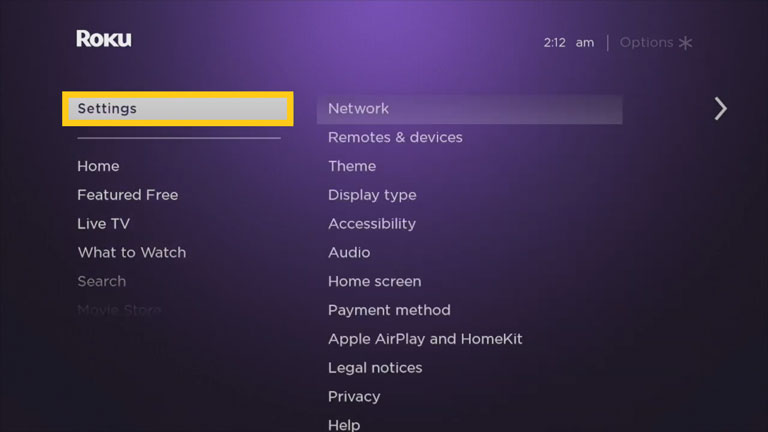
- Нажмите «дом» в удаленном приложении Roku.
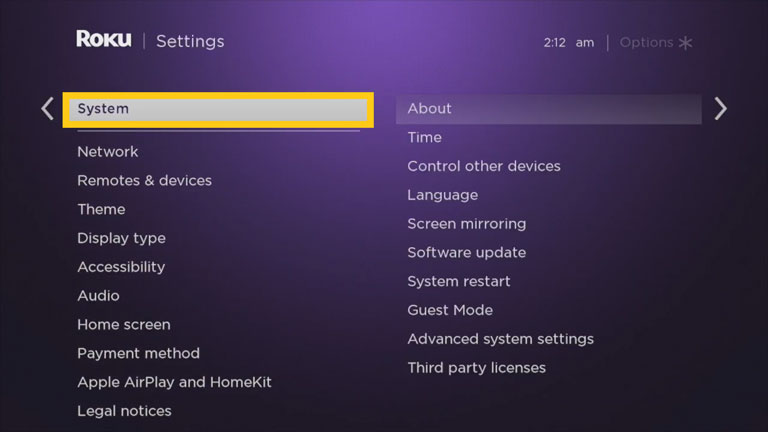
- Перейдите в «Настройки» > «Система» > «Дополнительные параметры системы».
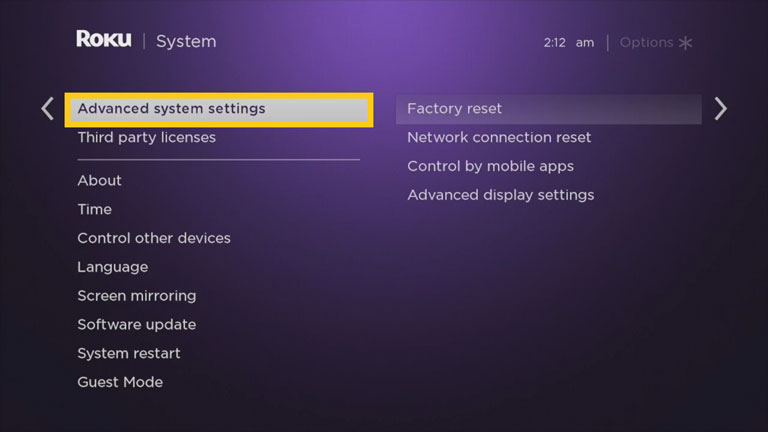
- Нажмите «Сброс к заводским настройкам» и выберите «Сбросить все».
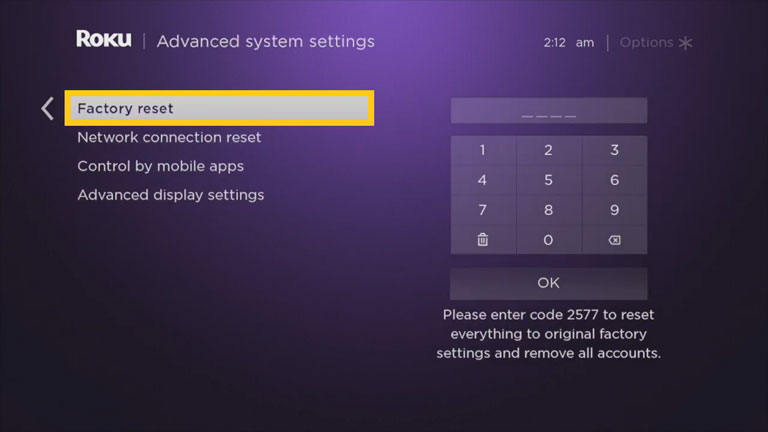
- Теперь следуйте инструкциям, чтобы подтвердить сброс настроек.
9. Сопряжение нового пульта с телевизором
Чтобы подключить пульт к телевизору, откройте «Настройки» и перейдите в «Пульты и устройства». Выберите «Подключить новое устройство» и нажмите «Удаленный».
Когда появится запрос на поиск, выполните следующие действия.
- Вставьте новые батарейки в пульт Roku.
- Удерживайте кнопку «спарить» в течение 10 секунд.
Ваш телевизор должен автоматически найти пульт Roku и подключиться к нему.
Если у вас есть инфракрасный пульт, вы можете вынуть его и снова вставить батарейки. Ваш телевизор автоматически начнет процесс сопряжения.
10. Купите новый пульт Roku Remote
Если ни один из методов не остановил ошибку «Пульт Roku мигает зеленым светом», рассмотрите возможность приобретения нового пульта Roku в Амазонка.
В наши дни пульт Roku не стоит дорого и имеет множество функций.

Если вы собираетесь купить новый пульт, прочтите описание перед покупкой любого пульта.
Помните, что не все пульты будут работать с вашим устройством Roku, поэтому перед покупкой обязательно проверьте совместимость пульта с вашим устройством.
Часто задаваемые вопросы

Почему зеленый свет на задней панели моего Roku Remote мигает?
Мигающий зеленый свет на пульте Roku показывает, что он пытается выполнить сопряжение, но не может.
Как остановить мигание пульта Roku Remote?
Чтобы решить эту проблему, вы можете вынуть батарейки из пульта Roku и отключить телевизор на 1 минуту. Теперь снова подключите телевизор и вставьте батарейки в пульт. Если это не решило проблему, попробуйте другие методы, упомянутые выше.
Как повторно подключить мой Roku Remote?
Сначала отсоедините кабель питания вашего устройства Roku и подождите 15 секунд. Снова подключите устройство и подождите, пока не появится домашний экран. Теперь перезапустите пульт и удерживайте кнопку «спарить» в течение 10 секунд, пока индикатор сопряжения не начнет мигать.
Нижняя линия
Если ваш пульт Roku мигает зеленым, вам не о чем беспокоиться. Это распространенная проблема, и ее можно устранить с помощью следующего метода.
Сначала выньте батарейки из пульта. Теперь отключите телевизор и подождите 1 минуту. Снова подключите телевизор и подождите, пока не появится домашний экран. Затем замените старые батареи новыми и удерживайте кнопку сопряжения, чтобы проверить, исправлена ли она.
Если описанный выше метод не сработал для вас, попробуйте следующее.
- Переустановите или замените дистанционные батареи.
- Отключите устройство Roku.
- Сброс к заводским настройкам с помощью приложения Roku
- Сопряжение нового пульта с телевизором
- Купите новый пульт Roku.
Мы надеемся, что это руководство помогло вам найти способ остановить мигание зеленого индикатора на пульте Roku. Если что-то еще сработало для вас, не стесняйтесь поделиться этим в комментариях ниже.






